حلول مشاكل البلوتوث لنظام الاندرويد - دليل شامل
اكتشف حلول مشاكل البلوتوث لنظام الاندرويد في هذا الدليل الشامل. سأساعدك في حل مشكلات الاتصال وتحسين أداء البلوتوث على جهازك بسهولة وفعالية.
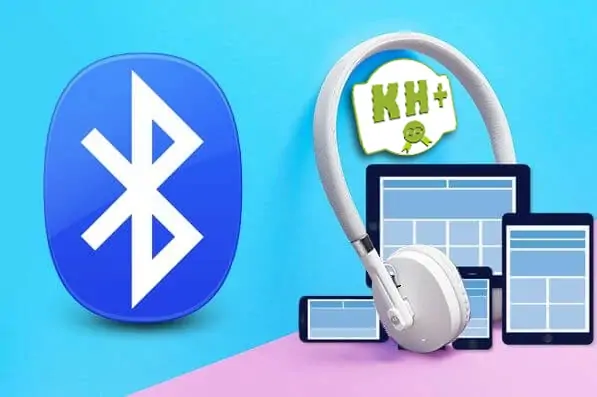
حلول مشاكل البلوتوث لنظام الاندرويد - دليل شامل
إذا كنت مستخدمًا للأندرويد، فقد واجهت مشكلات في البلوتوث. قد تكون المشكلات مثل عدم ربط الأجهزة أو انقطاع الاتصال مفاجئًا. هذه المشكلات قد تؤثر على استخدامك اليومي.
في هذا الدليل، سنستكشف كيفية حل هذه المشكلات. سنوضح لك كيف يمكنك الاستمتاع بتجربة استخدام البلوتوث السلسة على هاتفك الأندرويد.
أهم النقاط الرئيسية
- تعرف على أهم أسباب مشاكل البلوتوث في الأندرويد
- اكتشف الطرق الفعالة لإصلاح مشاكل اتصال البلوتوث
- تعلم كيفية إعداد البلوتوث وإقران الأجهزة بشكل صحيح
- استكشف أفضل التطبيقات لإدارة ومراقبة البلوتوث
- احصل على إجابات لأكثر الأسئلة الشائعة حول مشاكل البلوتوث
ما هو البلوتوث وكيف يعمل؟
البلوتوث هي تقنية لاسلكية تُستخدم لاتصالات قصيرة المدى بين الأجهزة. هي أساسية في أجهزة الأندرويد، مما يُمكِّنها من الاتصال ببعضها دون كابلات.
تعريف البلوتوث
البلوتوث تقنية لاسلكية لتبادل البيانات بين الأجهزة مثل الهواتف والكمبيوترات. تعتمد على تردد راديوي محدد للاتصال.
ميزات البلوتوث
تقنية البلوتوث ذات ميزات مهمة، مثل:
- الاتصال اللاسلكي القصير المدى بين الأجهزة
- انخفاض استهلاك الطاقة مقارنة بتقنيات لاسلكية أخرى
- إمكانية إنشاء اتصالات آمنة بين الأجهزة
- سهولة الاتصال والإقران بين الأجهزة
- توافق البلوتوث مع مختلف أنواع الأجهزة الإلكترونية
بفضل هذه الميزات، تُصبح البلوتوث أداة فعالة لتبادل البيانات بسهولة. هي أساسية لتشغيل البلوتوث وإعداداتها على أجهزة الأندرويد.
أسباب شائعة لمشاكل البلوتوث في الأندرويد
عندما يواجه مستخدمو أجهزة الأندرويد مشاكل في استخدام البلوتوث، هناك عدة أسباب شائعة. هذه الأسباب قد تكون وراء المشكلات. فهمها مهم لإيجاد حلول وتحسين أداء البلوتوث.
تداخل إشارات البلوتوث
قد يحدث تداخل إشارات البلوتوث مع أجهزة أخرى بالقرب منك. هذا قد يحدث عند وجود العديد من الأجهزة المتصلة بالبلوتوث في نفس المكان. أو عند وجود مصادر للموجات الكهرومغناطيسية بالقرب منك.
مشكلات في تحديث برنامج التشغيل
عدم تحديث برنامج التشغيل للبلوتوث بشكل منتظم قد يسبب مشاكل. التحديثات تساعد على حل المشكلات والثغرات الأمنية. هذا يضمن استقرار البلوتوث.
إشكاليات في إعدادات البلوتوث
قد تكون هناك مشاكل في إعدادات البلوتوث على جهازك الأندرويد. قد تكون الإعدادات غير صحيحة أو قد يوجد تضارب بين إعدادات البلوتوث وإعدادات أخرى.
| السبب | الوصف |
|---|---|
| تداخل إشارات البلوتوث | قد تحدث مشاكل في البلوتوث نتيجة لتداخل إشارات البلوتوث مع أجهزة أخرى في المنطقة القريبة. |
| مشكلات في تحديث برنامج التشغيل | عدم قيام جهازك بتحديث برنامج تشغيل البلوتوث بشكل منتظم قد يؤدي إلى مشاكل في الاتصال والأداء. |
| إشكاليات في إعدادات البلوتوث | قد تكون هناك مشاكل في إعدادات البلوتوث على جهازك الأندرويد. |
هذه هي بعض الأسباب الشائعة وراء مشاكل البلوتوث في أجهزة الأندرويد. فهم هذه الأسباب يساعدك على حل المشكلة وتحسين أداء البلوتوث على جهازك.
حلول مشاكل البلوتوث لنظام الاندرويد
إصلاح مشاكل البلوتوث على أجهزة الأندرويد يمكن أن يكون سهلًا. سنقدم لك بعض الحلول البسيطة التي يمكن أن تساعدك في التغلب على المشاكل.
إعادة تشغيل جهازك
إعادة تشغيل الجهاز قد يكون الحل السريع لمشاكل البلوتوث. عند إغلاق الجهاز وإعادة تشغيله، يتم إعادة تحميل برامج التشغيل. هذا قد يلعب دورًا مهمًا في إصلاح البلوتوث.
تحديث برنامج التشغيل للبلوتوث
قد تكون المشكلة بسبب خلل في برامج التشغيل. تحديث برنامج التشغيل للبلوتوث قد يكون الحل. يمكنك القيام بذلك من خلال متجر التطبيقات أو موقع الشركة المصنعة.
إعادة تشغيل الجهاز وتحديث برنامج التشغيل للبلوتوث هي حلول سريعة وبسيطة. إذا لم تنجح هذه الحلول، قد تحتاج إلى إجراءات أكثر تعقيدًا لاستكشاف الأخطاء وإصلاحها.
إعدادات البلوتوث في الأندرويد
استخدام البلوتوث على أجهزة الأندرويد يحتاج إلى إعدادات صحيحة. هذه الإعدادات تساعدنا على التحكم في اتصالات البلوتوث وتحسين أدائها. دعونا نرى كيف يمكننا إدارة إعدادات البلوتوث بسهولة على هواتف الأندرويد.
الوصول إلى إعدادات البلوتوث
للتوجه إلى إعدادات البلوتوث على هاتفك الأندرويد، اتبع هذه الخطوات:
- افتح قائمة الإعدادات على هاتفك.
- ابحث عن قسم "الاتصالات" أو "البلوتوث".
- انقر فوق "البلوتوث" لفتح قائمة الإعدادات المرتبطة به.
ضبط إعدادات البلوتوث
في قائمة إعدادات البلوتوث، ستجد خيارات متعددة لتخصيصها:
- تشغيل/إيقاف البلوتوث: قم بتشغيل أو إيقاف تشغيل البلوتوث حسب الحاجة.
- إظهار الأجهزة المتصلة: راجع قائمة الأجهزة المقترنة وإدارتها.
- التحكم في الإشعارات: ضبط الإشعارات والتنبيهات المتعلقة بالبلوتوث.
- تحديد اسم الجهاز: قم بتغيير اسم جهازك لتسهيل التعرف عليه.
هذه الإعدادات تساعدك على التحكم في اتصالات البلوتوث وتأكيد عملها بشكل صحيح على هاتفك الأندرويد.
"ضبط إعدادات البلوتوث هو المفتاح لتحسين تجربة المستخدم والاستفادة القصوى من الميزات المتوفرة."
اتصال أجهزة البلوتوث بنظام الأندرويد
ربط أجهزة البلوتوث بجهازك الأندرويد مهم جدًا. هذا يساعدك على استغلال تقنية البلوتوث بشكل أفضل. سنرى كيفية إقران الجهاز وحل المشكلات.
إقران جهاز البلوتوث
لبدء استخدام جهاز بلوتوث مع هاتفك الأندرويد، ابدأ بإقرانه. هذه العملية بسيطة وتتضمن:
- الانتقال إلى إعدادات البلوتوث في هاتفك الأندرويد.
- تفعيل البلوتوث إذا كان غير مفعّل.
- اختيار "إقران جهاز جديد" أو ما شابه ذلك.
- اتباع التعليمات على الشاشة لإقران الجهاز.
بعد إقران الجهاز، سيظهر في قائمة الأجهزة المقترنة. هذا يجعله جاهزًا للاستخدام. عملية إقران الجهاز بسيطة وسريعة.
حل مشاكل الاتصال
قد تواجه مشكلات في إقران أو الاتصال بأجهزة البلوتوث. بعض الحلول الشائعة تشمل:
- التحقق من تفعيل البلوتوث في كلا الأجهزة
- التأكد من وجود إذن للوصول إلى البلوتوث في إعدادات الأندرويد
- المحاولة في موقع آخر بعيدًا عن مصادر التداخل الكهرومغناطيسي
- تجربة إعادة تشغيل الأجهزة
- تحديث برنامج تشغيل البلوتوث في هاتفك
بتبع هذه الخطوات البسيطة، يمكنك حل المشكلات. هذا يسهل توصيل أجهزة البلوتوث بجهازك الأندرويد.
استكشاف أخطاء البلوتوث وإصلاحها
قد تواجه أجهزة الأندرويد مشكلات عند استخدام البلوتوث. من المهم معرفة هذه المشكلات. هذا يساعد في إصلاحها بسرعة للحفاظ على تجربة استخدام سلسة.
أخطاء شائعة في البلوتوث
- فشل الاتصال أو الاقتران: قد يفشل الجهاز في الاتصال أو الإقران مع جهاز بلوتوث آخر بشكل متكرر.
- انقطاع الاتصال: قد ينقطع الاتصال بين الأجهزة بشكل متكرر أثناء الاستخدام.
- مشاكل الصوت: قد يواجه المستخدم مشاكل في جودة الصوت أو انقطاعه عند استخدام أجهزة بلوتوث للسماعات أو السيارة.
- استنزاف بطارية الجهاز: قد يؤدي استخدام البلوتوث إلى استنزاف بطارية الجهاز بشكل أسرع من المعتاد.
- عدم اكتشاف الجهاز: قد لا يتمكن الجهاز من اكتشاف أو العثور على أجهزة بلوتوث أخرى في المنطقة.
هذه المشكلات هي بعض المشكلات الشائعة عند استخدام البلوتوث على أجهزة الأندرويد.
تحديد سبب هذه المشكلات وإيجاد حلول فعالة مهم لتحسين تجربة البلوتوث. في القسم التالي، سنناقش كيفية استكشاف وإصلاح هذه المشكلات بشكل تفصيلي.
نصائح لتحسين أداء البلوتوث
إذا كنت تواجه مشكلات في استقرار أو كفاءة البلوتوث على جهازك الأندرويد، لا تقلق. هناك نصائح وخطوات يمكنك اتباعها لتحسين أداء البلوتوث. هذا سيساعدك على استخدامه بشكل أفضل.
أولاً، تأكد من تحديث برنامج التشغيل للبلوتوث على جهازك. هذا قد يصلي مشاكل برمجية ويحسن الاستقرار. يمكنك تحديثه من خلال الانتقال إلى إعدادات الجهاز.
- قم بإعادة تشغيل جهازك بشكل دوري. هذا قد يساعد في حل مشاكل البلوتوث الشائعة.
- تأكد من أن لديك مساحة تخزين كافية. قلة المساحة قد تؤثر سلبًا على أداء البلوتوث.
- حاول تعطيل ميزات الأمان المفرطة التي قد تعرقل الاتصال. ضبط إعدادات الأمان لتوازن بين الأمان والأداء.
الحفاظ على نظافة منافذ الاتصال مهم لتحسين جودة الاتصال. تذكر أن تجربة إقران الأجهزة مرة أخرى قد تساعد في حل المشكلات.
| النصيحة | الهدف |
|---|---|
| تحديث برنامج التشغيل للبلوتوث | إصلاح مشاكل برمجية وزيادة الاستقرار |
| إعادة تشغيل الجهاز بشكل دوري | حل مشاكل البلوتوث الشائعة |
| التأكد من توفر مساحة تخزين كافية | تجنب تأثير قلة المساحة على أداء البلوتوث |
| ضبط إعدادات الأمان للموازنة بين الأمان والأداء | تحسين اتصال البلوتوث |
| الحفاظ على نظافة منافذ الاتصال | تحسين جودة الاتصال |
| إعادة إقران الأجهزة | حل مشاكل عالقة في الاتصال |
بتطبيق هذه النصائح البسيطة، ستتمكن من تحسين تحسين أداء البلوتوث على جهازك الأندرويد. ستستمتع بتجربة استخدام أكثر استقرارًا وكفاءة.
تطبيقات مفيدة لإدارة البلوتوث
إذا كنت مستخدمًا لأجهزة الأندرويد، فهناك تطبيقات مفيدة لإدارة البلوتوث. هذه التطبيقات تساعدك على التحكم في اتصالات البلوتوث بكفاءة.
هناك تطبيقات شهيرة وموصى بها لإدارة البلوتوث على الأندرويد. بعض هذه التطبيقات تشمل:
- Bluetooth App Sender - تطبيق مجاني لإرسال الملفات والصور عبر البلوتوث بسرعة.
- Bluetooth File Transfer - تطبيق لتنقل الملفات بين أجهزة البلوتوث.
- Bluetooth Terminal - يوفر واجهة لاختبار وإدارة اتصالات البلوتوث.
- Bluetooth Utility - تطبيق لتتبع وحل مشاكل البلوتوث.
هذه التطبيقات تساعدك على مراقبة البلوتوث وتحسين الاتصالات. كما تمكنك من حل المشاكل التي قد تواجهك.
| تطبيق | الوصف | السعر |
|---|---|---|
| Bluetooth App Sender | تطبيق مجاني لإرسال الملفات والصور عبر البلوتوث | مجاني |
| Bluetooth File Transfer | تطبيق لنقل الملفات بين أجهزة البلوتوث المقترنة | مجاني |
| Bluetooth Terminal | واجهة مستخدم لاختبار وإدارة اتصالات البلوتوث | مجاني |
| Bluetooth Utility | تطبيق شامل لتتبع وحل مشاكل البلوتوث | مجاني |
إذا كنت تواجه مشاكل في البلوتوث، فهناك تطبيقات مفيدة. هذه التطبيقات تساعدك على إدارة وحل المشاكل بشكل أفضل. لا تتردد في تجربة هذه التطبيقات تطبيقات إدارة البلوتوث للحصول على تحكم أفضل في اتصالات البلوتوث.
الأسئلة الشائعة حول مشاكل البلوتوث
هل واجهت مشاكل مع البلوتوث على هاتفك الأندرويد؟ هذه المشكلة شائعة بين المستخدمين. لا داعي للقلق، سنقدم لك حلولاً لتحل هذه المشكلة بسهولة.
لماذا لا يعمل البلوتوث على هاتفي الأندرويد؟
هناك عدة أسباب لعدم عمل البلوتوث على هاتفك. قد تكون هذه الأسباب:
- البلوتوث غير مفعل على الجهاز
- بطارية الجهاز منخفضة
- وجود تضارب بين إصدارات البلوتوث
- وجود أخطاء برمجية أو تلف في مكونات البلوتوث
يمكنك تجربة إعادة تشغيل الجهاز أو تحديث برامج البلوتوث لتغيير هذه المشاكل.
كيف أقوم بإقران جهاز البلوتوث بهاتفي الأندرويد؟
لإقران جهاز البلوتوث بهاتفك الأندرويد، اتبع هذه الخطوات:
- تأكد من تفعيل البلوتوث على الهاتف والجهاز المراد الاتصال به
- انتقل إلى إعدادات البلوتوث على هاتفك وابحث عن الجهاز المراد الاتصال به
- اختر الجهاز من القائمة وانقر على "إقران" لإتمام عملية الاتصال
- قد يُطلب منك إدخال رمز المرور أو الموافقة على الاقتران على كلا الجهازين
ما هي الخطوات لاستكشاف أخطاء البلوتوث وإصلاحها؟
إذا واجهت مشاكل مع البلوتوث، اتبع هذه الخطوات لاستكشاف الأخطاء وإصلاحها:
- تأكد من تفعيل البلوتوث على الجهاز
- قم بإعادة تشغيل الجهاز لتصحيح أي أخطاء برمجية
- حدث برامج البلوتوث إلى أحدث إصدار
- افحص إعدادات البلوتوث والتراخيص للتأكد من صحتها
- جرب توصيل جهاز آخر عبر البلوتوث للتحقق من المشكلة
إذا لم تنجح هذه الخطوات، قد تحتاج إلى مراجعة مركز الخدمة لإصلاح الجهاز.
الخلاصة
في هذا الدليل، تعرفنا على كيفية حل مشاكل البلوتوث في الأندرويد. بدأنا بالشرح الأساسي للبلوتوث وكيف يعمل. ثم تناولنا الأسباب الشائعة لمشاكل البلوتوث.
قدمنا لك حلولاً فعّالة مثل إعادة تشغيل الجهاز وتحديث برنامج التشغيل للبلوتوث. كما أوضحنا كيفية إعدادات البلوتوث وإقران الأجهزة وحل مشاكل الاتصال.
كما استكشفنا الأخطاء وإصلاحها ونصائح لتحسين أداء البلوتوث. وأوصينا باستخدام تطبيقات مفيدة.
أتمنى أن يكون هذا الدليل قد زودك بالمعلومات اللازمة لحل مشاكل البلوتوث على جهازك. إذا تواجهت مشكلة في المستقبل، يمكنك العودة لهذا المقال للحصول على الحل.
لإعادة تشغيل جهازك، ابدأ بإيقاف تشغيله ثم تشغيله مرة أخرى. هذا قد يفعل إعادة تعيين اتصال البلوتوث ويحل المشاكل المؤقتة.
لتحديث برنامج البلوتوث، اتبع الخطوات التالية: 1. انتقل إلى الإعدادات > المعلومات عن الهاتف. 2. حدد خيار "التحديثات" أو "تحديث البرنامج". 3. تحقق مما إذا كان هناك تحديث لبرنامج البلوتوث. 4. إذا كان، قم بتحميله وتثبيته على جهازك.
المشاكل الشائعة في البلوتوث بسبب عدة أسباب: 1. إصدار قديم من نظام التشغيل. 2. تداخل إشارات مثل الواي فاي أو الراديو. 3. مشاكل في برنامج البلوتوث. 4. إعدادات البلوتوث غير صحيحة. 5. مشاكل في البطارية أو الجهاز.
لإقران جهاز بلوتوث، اتبع الخطوات التالية: 1. تأكد من تشغيل البلوتوث على كلا الجهازين. 2. انتقل إلى إعدادات البلوتوث على هاتفك والبحث عن الأجهزة المتاحة. 3. حدد الجهاز الذي تريد إقرانه من القائمة. 4. أدخل أي رمز مرور أو رقم للتأكيد. 5. بمجرد الاقتران، سيظهر الجهاز في قائمة الأجهزة المقترنة.
لحل مشاكل الاتصال، اتبع الخطوات التالية: 1. تأكد من تشغيل البلوتوث على كلا الجهازين. 2. تحقق من أن الجهازين ضمن نطاق البلوتوث. 3. أعد إقران الجهازين إذا لزم الأمر. 4. حاول تحديث برنامج البلوتوث على كلا الجهازين. 5. إذا استمرت المشكلة، حاول إعادة تعيين إعدادات البلوتوث على هاتفك.
بعض الأخطاء الشائعة في البلوتوث تشمل: 1. عدم اكتشاف الأجهزة المتاحة. 2. فشل في الاتصال أو فقدان الاتصال. 3. عدم سماع الصوت أو انقطاع الصوت. 4. بطء أو تأخير في نقل الملفات. 5. استنزاف سريع لبطارية الجهاز.
لتحسين أداء البلوتوث، اتبع هذه النصائح: 1. التأكد من تحديث نظام التشغيل والبرامج. 2. إيقاف تشغيل الواي فاي عند استخدام البلوتوث. 3. ضبط إعدادات البلوتوث بشكل صحيح. 4. التأكد من خلو المنطقة من تداخلات أو عوائق. 5. استخدام تطبيقات إدارة البلوتوث للمراقبة والتشخيص.
هناك تطبيقات مفيدة لإدارة البلوتوث، مثل:
FAQ
كيف أقوم بإعادة تشغيل جهازي لحل مشكلة البلوتوث؟
كيف أحدث برنامج تشغيل البلوتوث على جهاز الأندرويد الخاص بي؟
ما هي الأسباب الشائعة لمشاكل البلوتوث في الأندرويد؟
كيف أقوم بإقران جهاز بلوتوث بهاتف الأندرويد الخاص بي؟
كيف أصلح مشاكل الاتصال بين أجهزة البلوتوث؟
ما هي الأخطاء الشائعة في البلوتوث على الأندرويد؟
ما هي أفضل النصائح لتحسين أداء البلوتوث على الأندرويد؟
ما هي أفضل التطبيقات لإدارة البلوتوث على الأندرويد؟







